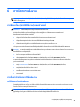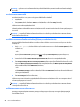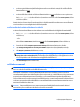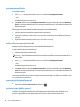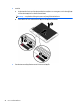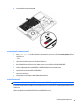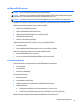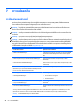User Value - Windows 10
การหาข
้
อม
ู
ลแบตเตอร
ี
่
เพ
ิ
่
มเต
ิ
ม
การเข
้
าถ
ึ
งข
้
อม
ู
ลแบตเตอร
ี
่
:
1. พ
ิ
มพ
์
support (สน
ั
บสน
ุ
น) ในกล
่
องค
้
นหาบนแถบงาน จากน
ั
้
นเล
ื
อกแอป HP Support Assistant
– หร
ื
อ –
คล
ิ
กท
ี
่
ไอคอนเคร
ื
่
องหมายค
ํ
าถามบนแถบงาน
2. เล
ื
อก My PC (พ
ี
ซ
ี
ของฉ
ั
น) เล
ื
อกแท
็
บ Diagnostics and Tools (การว
ิ
น
ิ
จฉ
ั
ยและเคร
ื
่
องม
ื
อ) จากน
ั
้
นเล
ื
อก HP Battery
Check (การตรวจสอบแบตเตอร
ี
่
ของ HP) หากการตรวจสอบแบตเตอร
ี
่
ของ HP ระบ
ุ
ว
่
า จะต
้
องเปล
ี
่
ยนแบตเตอร
ี
่
ทดแทน ให
้
ต
ิ
ดต
่
อฝ
่
ายบร
ิ
การล
ู
กค
้
า
ท
ั
้
งน
ี
้
HP Support Assistant ได
้
จ
ั
ดเตร
ี
ยมเคร
ื
่
องม
ื
อและข
้
อม
ู
ลเก
ี
่
ยวก
ั
บแบตเตอร
ี
่
ไว
้
ให
้
ด
ั
งต
่
อไปน
ี
้
●
เคร
ื
่
องม
ื
อการตรวจสอบแบตเตอร
ี
่
ส
ํ
าหร
ั
บทดสอบประส
ิ
ทธ
ิ
ภาพของแบตเตอร
ี
่
●
ข
้
อม
ู
ลเก
ี
่
ยวก
ั
บการปร
ั
บเท
ี
ยบ การจ
ั
ดการพล
ั
งงาน และการด
ู
แลร
ั
กษาและจ
ั
ดเก
็
บอย
่
างเหมาะสมเพ
ื
่
อย
ื
ดอาย
ุ
การใช
้
งานของ
แบตเตอร
ี
่
●
ข
้
อม
ู
ลเก
ี
่
ยวก
ั
บชน
ิ
ดของแบตเตอร
ี
่
ค
ุ
ณล
ั
กษณะเฉพาะ วงจรการใช
้
งาน และความจ
ุ
การใช
้
งานเพ
ื
่
อการตรวจสอบแบตเตอร
ี
่
ของ HP
HP Support Assistant ม
ี
ข
้
อม
ู
ลเก
ี
่
ยวก
ั
บสถานะของแบตเตอร
ี
่
ท
ี
่
ต
ิ
ดต
ั
้
งไว
้
ใน ค อ ม พ
ิ
วเตอร
์
หากต
้
องการเร
ี
ยกใช
้
การตรวจสอบแบตเตอร
ี
่
ของ HP:
1. เช
ื
่
อมต
่
ออะแดปเตอร
์
AC เข
้
าก
ั
บคอมพ
ิ
วเตอร
์
หมายเหต
ุ
: โดยจะต
้
องเชื
่
อมต
่
อคอมพ
ิ
วเตอร
์
เข
้
าก
ั
บแหล
่
งจ
่
ายไฟภายนอกเพ
ื
่
อให
้
การตรวจสอบแบตเตอร
ี
่
ของ HP ท
ํ
างาน
ได
้
อย
่
างถ
ู
กต
้
อง
2. พ
ิ
มพ
์
support (สน
ั
บสน
ุ
น) ในกล
่
องค
้
นหาบนแถบงาน จากน
ั
้
นเล
ื
อกแอป HP Support Assistant
– หร
ื
อ –
คล
ิ
กท
ี
่
ไอคอนเคร
ื
่
องหมายค
ํ
าถามบนแถบงาน
3. เล
ื
อก My PC (พ
ี
ซ
ี
ของฉ
ั
น) เล
ื
อกแท
็
บ Diagnostics and Tools (การว
ิ
น
ิ
จฉ
ั
ยและเคร
ื
่
องม
ื
อ) จากน
ั
้
นเล
ื
อก HP Battery
Check (การตรวจสอบแบตเตอร
ี
่
ของ
HP) หากการตรวจสอบแบตเตอร
ี
่
ของ HP ระบ
ุ
ว
่
า จะต
้
องเปล
ี
่
ยนแบตเตอร
ี
่
ทดแทน ให
้
ต
ิ
ดต
่
อฝ
่
ายบร
ิ
การล
ู
กค
้
า
การตรวจสอบแบตเตอร
ี
่
ของ HP จะตรวจสอบแบตเตอร
ี
่
และเซลล
์
ของแบตเตอร
ี
่
เพ
ื
่
อด
ู
ว
่
าท
ํ
างานได
้
อย
่
างเหมาะสมหร
ื
อไม
่
จากน
ั
้
น
จะรายงานผลล
ั
พธ
์
การตรวจสอบให
้
ทราบ
การแสดงประจ
ุ
ไฟฟ
้
าท
ี
่
เหล
ื
ออย
ู
่
ในแบตเตอร
ี
่
▲
เล
ื
่
อนต
ั
วช
ี
้
เมาส
์
เหน
ื
อไอคอน Power meter (ม
ิ
เตอร
์
พล
ั
งงาน)
การเพ
ิ
่
มเวลาคายประจ
ุ
ไฟฟ
้
าในแบตเตอร
ี
่
เวลาท
ี
่
ใช
้
ในการคายประจ
ุ
ไฟฟ
้
าแบตเตอร
ี
่
แตกต
่
างก
ั
นไป ข
ึ
้
นอย
ู
่
ก
ั
บค
ุ
ณล
ั
กษณะท
ี
่
ค
ุ
ณใช
้
ใน ข ณ ะ ท
ี
่
ค
ุ
ณก
ํ
าล
ั
งใช
้
พล
ั
งงานจาก
แบตเตอร
ี
่
เวลาส
ู
งส
ุ
ดท
ี
่
ใช
้
ใน ก า ร ค า ย ป ร ะ จ
ุ
ไฟฟ
้
าจะค
่
อยๆ ลดลง เน
ื
่
องจากความจ
ุ
ของแบตเตอร
ี
่
จะลดลงตามปกต
ิ
42 บท 6 การจ
ั
ดการพล
ั
งงาน